Tự động cập nhật ca làm
Sử dụng chức năng tự động cập nhật ca làm
【Đối tượng sử dụng là quản lý】
Nhờ chức năng tự động cập nhật ca làm, những nhân viên chính thức, lịch làm và nghỉ mỗi ngày đã được cố định có thể đăng ký ca làm dễ dàng hơn. Khi sử dụng chức năng này, ca làm sẽ tự động được đăng ký.
Sau đây là các bước để cài đặt.
- Click vào mục Tự động cập nhật ca làm
Click vào biểu tượng bánh răng tại mục lịch làm việc, danh mục Tự động cập nhật ca làm sẽ xuất hiện.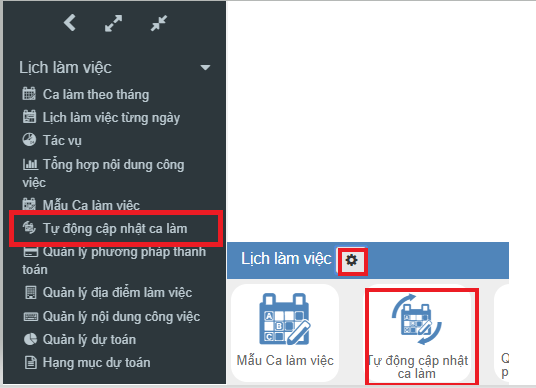
- Chọn nhân viên muốn đăng ký.
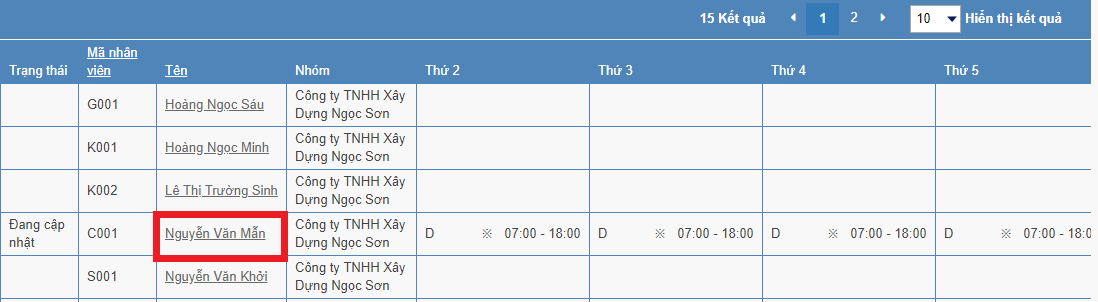
- Đăng ký ca làm
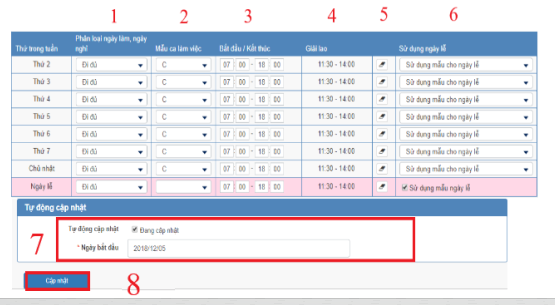
1. Phân loại ngày làm ngày nghỉ
Nhập Đi đủ/Ngày nghỉ lễ/Làm nửa ngày.
2. Mẫu ca
Có thể chọn mẫu ca đã đăng ký. Về mục đăng ký mẫu ca, tham khảo tại đây.
3. Bắt đầu/ Kết thúc
Sau khi chọn mẫu ca, thời gian bắt đầu/ kết thúc sẽ tự động được hiển thị.
Trường hợp không chọn mẫu ca, hãy nhập thời gian bắt đầu, kết thúc.
4. Giải lao
Thời gian giải lao cũng tương như vậy, nếu đã được cài đặt trong mẫu ca, thời gian sẽ tự động được hiển thị.
Ngoài ra chỉ trong trường hợp trong mục điều kiện lao động, thời gian nghỉ được đặt ở chế độ [Cài đặt theo ca] thì mới có thể cài đặt được thời gian giải lao.
Tại mục cài đặt thời gian nghỉ trong mục Điều kiện lao động, nếu chọn là [Cài đặt theo ca] thì thời gian giải lao sẽ được hiển thị tại đây. Trong trường hợp tại mục điều kiện lao động người dùng chọn một trong số các mục [Cài đặt thời gian cố định/ chấm công khi giải lao/Cài đặt ứng với độ dài thời gian làm việc] thì sẽ ưu tiên thời gian giải lao theo như điều kiện lao động .
Về cách cài đặt thời gian nghỉ trong điều kiện lao động, hãy tham khảo tại đây.
5. Biểu tượng xóa
Dùng khi muốn xóa nội dung đã nhập.
6. Sử dụng ngày lễ
Trong trường hợp ngày lễ, cài đặt sử dụng ca đã cài đặt vào ngày lễ hoặc sử dụng ca đã cài đặt cho các thứ trong tuần.
Sử dụng mẫu cho ngày lễ: Ca sẽ được đăng ký theo ca đã cài đặt vào ngày lễ.
※Chỉ trường hợp có dấu tích xác nhận tại mục Sử dụng mẫu ngày lễ mới có thể tiến hành lựa chọn.
Sử dụng mẫu cho các thứ trong tuần: Ca sẽ được đăng ký theo như ca được cài đặt cho các thứ.
7. Tự động cập nhật
Chọn ngày bắt đầu đăng ký ca tại mục này
※Cài đặt ngày bắt đầu là ngày tiếp theo trở đi.
8. Cập nhật
Click vào nút cập nhật.
4. Khi đó trên màn hình sẽ xuất hiện yêu cầu xác nhận, chọn OK.
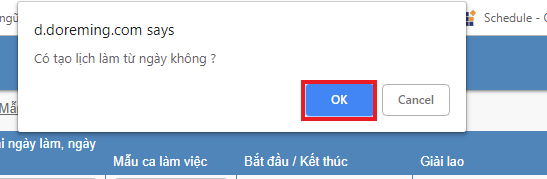
5. Sau khi thực hiện những bước trên, quay trở về danh sách nhân viên , tại cột trạng thái sẽ hiển thị Đang cập nhật.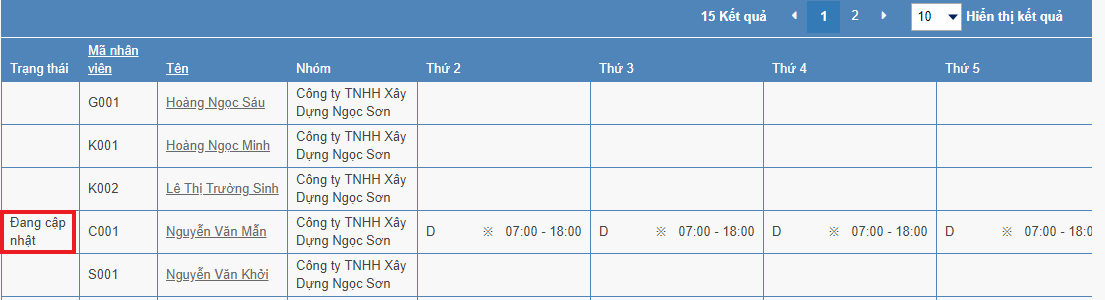
※Trường hợp muốn xóa tự động cập nhật, quay trở về bước 3, bỏ dấu tích trong ô đang cập nhật và cập nhật lại.
Trên đây là cách cài đặt tự động cập nhật ca làm.

.png)